
え?Google ドライブが日本語じゃない!戻し方を解説します
Contents[OPEN]
- 1【Googleドライブ】表示が日本語じゃない!これってバグ?
- 1.1初期設定でほかの言語になっているのかも
- 1.2理由なく、とつぜん言語が変わっているケースも
- 1.3他のサービスは日本語なのに、Google Driveだけ違うことも
- 1.4故障やウイルスではないので落ち着いて対応しよう
- 2【Googleドライブ】日本語に戻す方法1つ目
- 2.1言語設定を確認してみよう!
- 2.2手順①歯車アイコンから「Settings」を選択
- 2.3手順②Generalの「Change Language Settings」を選択
- 2.4手順③言語を「Japanese」にする
- 3【Googleドライブ】日本語に戻す方法2つ目
- 3.11度日本語以外の言語に設定してみよう!
- 3.2手順①歯車アイコンから「Settings」を選択
- 3.3手順②Generalの「Change Language Settings」を選択
- 3.4手順③言語を「Japanese」以外の言語にして設定完了する
- 3.5手順④もう1度「Change Language Settings」を選択
- 3.6手順⑤優先言語を「Japanese」に変更する
- 4【Googleドライブ】アプリが日本語以外になったら?
- 5【Googleドライブ】日本語以外になる時は対処法を試してみよう!
手順⑤優先言語を「Japanese」に変更する
「Change Language Settings(言語設定の変更)」画面が開いたら、優先言語を日本語に変更しましょう。
手順はこれまでと同じで、「PREFERRED LANGUAGE(優先言語)」横のペンアイコンをタップ。
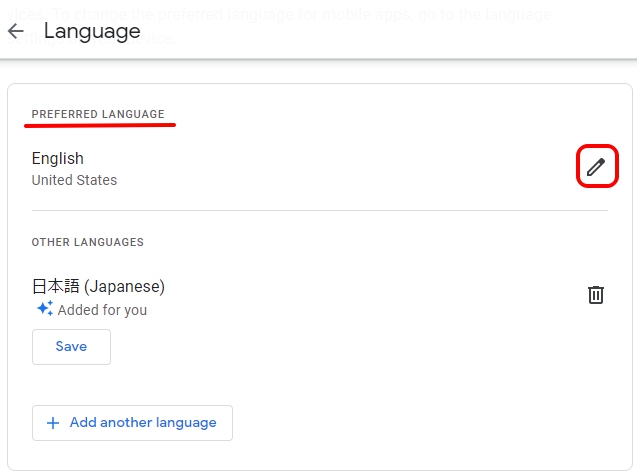
言語を選択する画面で「日本語」を選択し、Selectボタンを押してください。
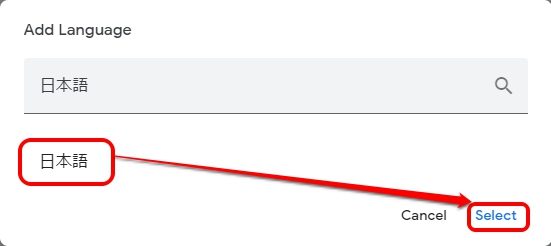
ここまで設定ができたら、Googleドライブを開き日本語で表示されるか確認してみましょう。
もし設定が反映されない場合は、1つ目の方法と同様にGoogleドライブの再起動を試してみてくださいね。
【Googleドライブ】アプリが日本語以外になったら?
ここまで、PC版Googleドライブの言語が日本語以外になっているときの対処法をご紹介してきました。
では、アプリ版のGoogleドライブが別言語になっている場合はどうしたらよいのでしょうか?
端末の言語設定を確認する
Googleドライブのスマホアプリが日本語以外の表示なる場合、まず考えられるのが端末の言語設定が別の言語になっているケースです。
Googleドライブアプリの言語は、基本的に端末の言語設定を連動しています。
そのため、日本語以外で表示される場合は、まずは端末の言語が何になっているかを確認しましょう。
もし日本語以外になっていたら、日本語に変更することでアプリの表示を直すことができます。
iPhoneの言語設定をまずは見ていきましょう。
- 「設定」アプリを開きます
- 「一般」の項目を開きます
- 次に「言語と設定」を選択してください
- 「iPhoneの使用言語」を選択します
- 言語を選ぶ画面から、日本語を選びます
次にAndorid端末での一般的な設定方法をご紹介します。
- 「設定」アプリを開きます
- 「システム」または「システムと更新」の項目を開きます(※)
- 次に「言語と入力」を選択してください
- 「言語」もしくは「言語と地域」を選択します
- 「言語を追加」をタップし、日本語を追加します
- 日本語を言語リストの一番上にドラッグします
※手順②の「システム」がない場合は、「ユーザー設定」に言語設定が含まれる場合があります。
なお、Androidは端末によって「設定」アプリ内の構成が異なることがあります。
もし記事と異なる場合は、端末の公式サイト等を確認してみてください。
アプリ側の対応を待つ
もし、上記で説明した端末の言語設定を変更しても直らない場合は、アプリ側の不具合の可能性もあります。
アプリの不具合であれば、Googleドライブアプリの修正対応を待つしかありません。
なお、不具合報告が多ければ多いほど、修正の優先順位が上がる可能性はあります。
そのため、Googleに不具合の報告や、他の解決方法がないか問い合わせることも検討してみましょう。
【Googleドライブ】日本語以外になる時は対処法を試してみよう!
ここまで、Googleドライブが日本語以外で表示される際の対処法をご紹介してきました。
残念ながらGoogleドライブの表示が日本度以外になる現象は多く報告されています。
しかし、殆どの場合は記事でご紹介した言語設定の変更で直すことができます。
なので、まずは落ち着いて対処法を試してみてくださいね。